
- 软件




简体中文 /

免费版 /简体中文 /

简体中文 /

英文软件 /

简体中文 /
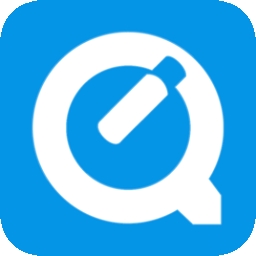
免费版 /简体中文 /
WindowsMediaPlayer是一款稳定性高、界面简单的媒体播放软件,软件功能齐全,具有与设备同步、反向同步、来宾同步、同步仪表等多种特色。WindowsMediaPlayer具有市面上销售的所有媒体播放器的功能,是一款非常好的媒体软件。
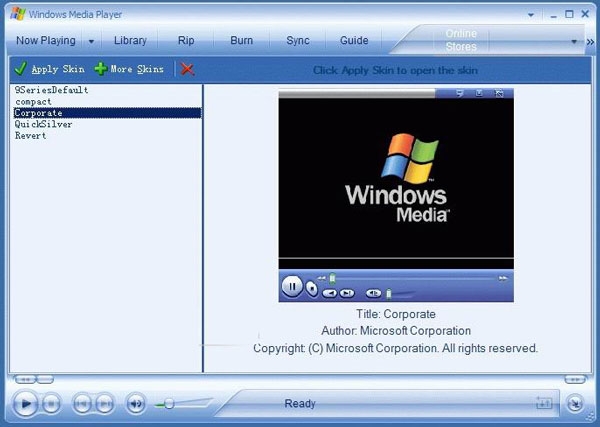
1、加快Windows Media play11启动速度及提高播放连续性
开Windows Media play11,在“工具”下拉菜单中点选“选项”,进行设置,在“性能”页选中“选择连接速度”下拉菜单中选择适合自己的带宽,电信ADSL用户及LAN用户推荐将带宽设为“DSL/电缆(768 Kbps)”,同页“网络缓冲”选项中,在“缓冲”后输入“30”,使网络缓冲为30秒内容,完成所有设置,点击“应用”,点击“确定”,这样您就能较流畅的观看影片了。
2、同步到设备
可以使用Windows Media Player11将音乐、视频和图片同步到多种便携设备,包括便携式媒体播放机、存储卡和 Portable Media Centers。只需将受支持的设备连接到计算机,播放机会为设备选择最佳的同步方法。然后就可以将数字媒体文件传输到设备, 无论到哪里都可以使用这些文件
3、无序播放同步
只需进行一次单击操作,新的“无序播放同步”功能就会计算的设备容量,然后用媒体库中的随机取样(优先考虑级别高的内容)来填充设备。
4、反向同步
利用新的“反向同步”功能,可以将在设备上捕获的数字媒体传回PC。可以将通过手机或照相机捕获的照片或通过无线方式购买的音乐等内容,轻松地从设备传递到播放机媒体库中。
5、来宾同步
是否需要在家用计算机和工作计算机上的多个播放机媒体库之间来回传递内容?如果想让自己的设备始终拥有多台PC上的最新精选内容,“来宾同步”功能提供了一种理想的解决方案。
6、同步仪表
当设备同步开始时,在“同步”窗格中内容的旁边会显示一个指示器,通过直观的方式告诉用户某个下载估计需要的时间。左下角还会显示内容下载状态。
软件特色
1、设计简单
在设计 Windows Media Player 11 时,我们考虑了各种用户的需要,从刚刚开始接触数字媒体的用户到在 PC 上储存了规模庞大的收藏、颇具鉴赏力的高保真音响爱好者,涉及到各个层次的人群。我们在设计过程中采纳了各方面的反馈意见,对播放机的用户界面进行了重大变革,以便用户能以更加简单、直观的方式进行内容导航,获得更加完美的整体体验。
2、更多喜爱的音乐
Windows Media Player 11 配备了多种有趣的智能功能,这些功能为您的音乐收藏展开全新的一页,带来更富个性的娱乐体验。新的设计使您能够充分利用您的数字媒体库,享受轻松管理它们的乐趣。
3、媒体指南
对于以前播放机版本中您喜爱的所有 Windowsmedia.com 指南功能,在 Windows Media Player 11 中依然会提供这些功能。媒体指南提供免费音乐视频、电影预告以及在线电台快速访问。要访问指南,只需单击“在线商店”选项卡,然后单击“媒体指南”。使用收音机调谐器(每页右侧栏中的链接)可轻松地搜索世界各地的电台。
4、为音乐爱好者设计
您通过翻录 CD、从 Web 下载歌曲、从在线商店购买音乐等方式,收集了越来越多的数字音乐,在这种情况下,快速组织和浏览所有音乐的能力,显得比以住任何时候更为重要。经过优化的 Windows Media Player 11 能够处理巨型的数字音乐库。毫不夸张地说,Windows Media Player 11 可以处理数百万个曲目;您可以高速滚动、翻转和浏览所有收藏,而不会漏过一个节拍。
Win7系统找不到windows media player怎么办?
1、在桌面,点击开始菜单,在弹出菜单中选择“控制面板”菜单项;
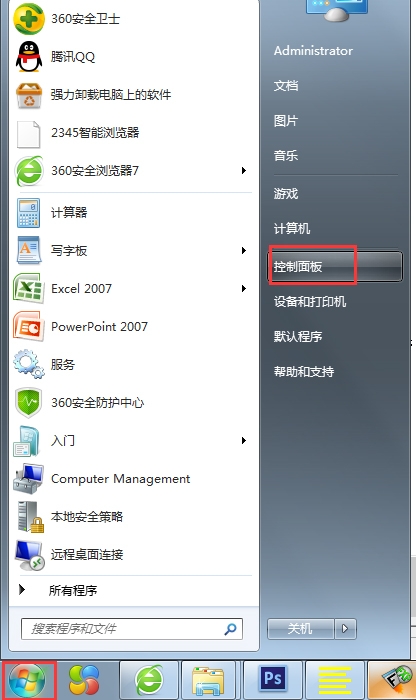
2、在打开的控制面板窗口中,找到“系统和安全”图标,点击该图标;
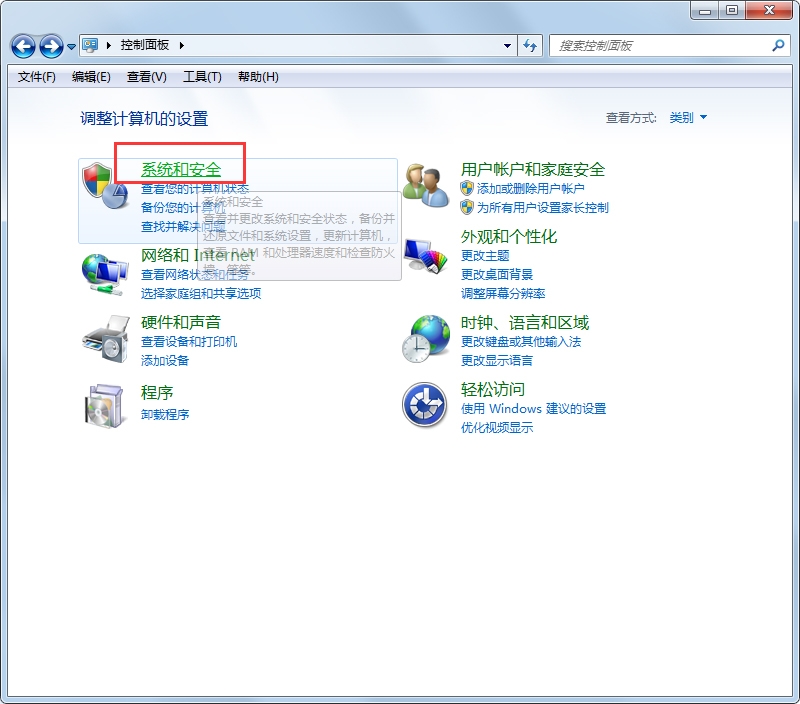
3、这时会打开系统和安全窗口,在左侧边栏找到“程序”快捷链接;
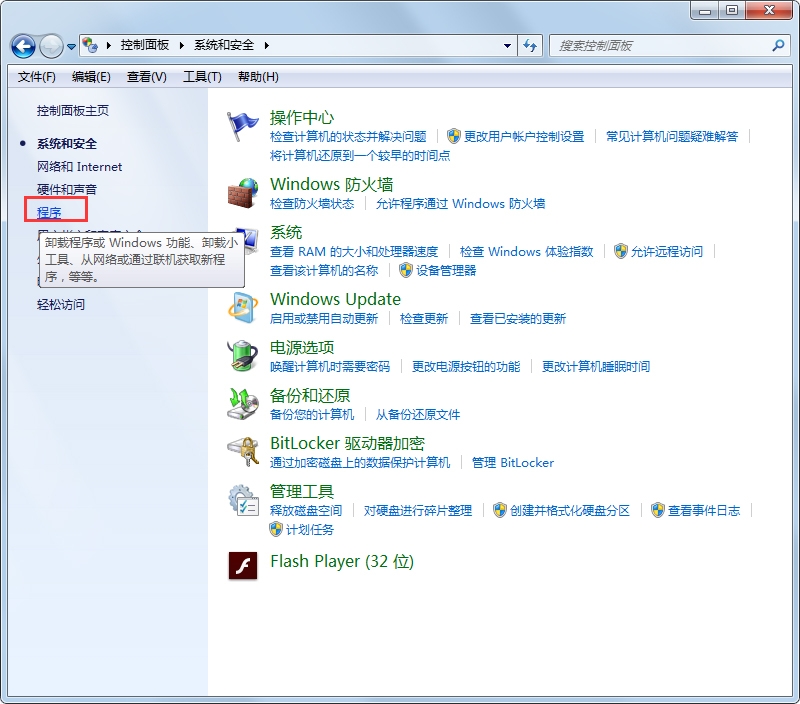
4、点击程序后,右侧窗口中找到“打开或关闭Windows功能”快捷链接,点击该链接;
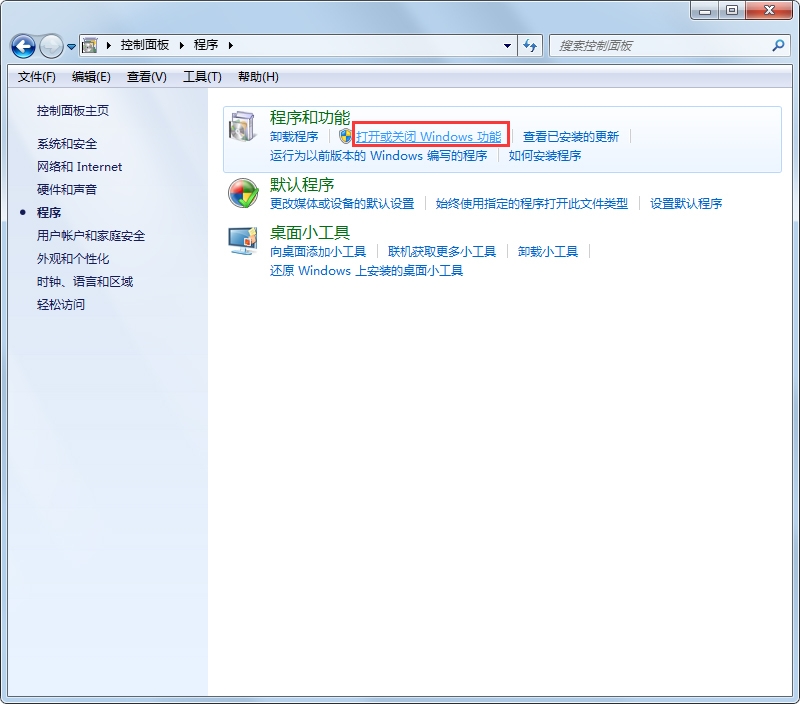
5、这时会打开Windows功能窗口,在这里向下拖动右侧滚动条,找到“媒体功能”一项;
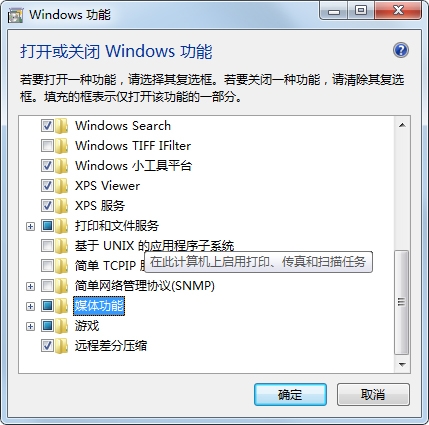
6、点击媒体功能前面的加号,打开折叠菜单,然后勾选下面的windows media player前的复选框;
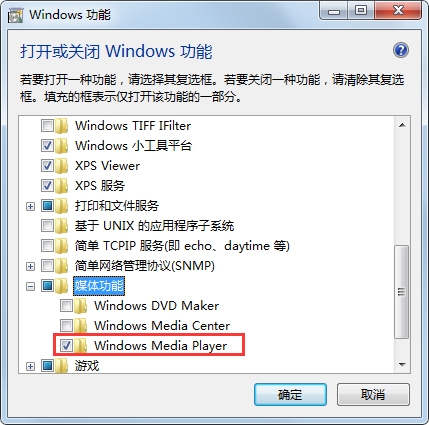
7、这时打开开始菜单,然后点击程序菜单项,在新打开的程序菜单中就可以看到windows media player已安装好了。
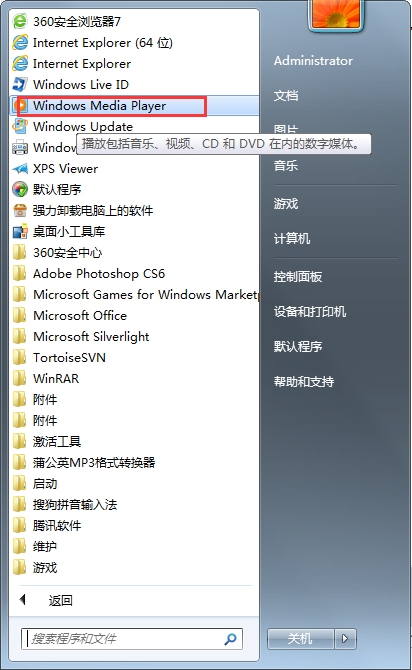
 视频播放软件墨鱼丸v2.0.0.1332官方安装版
影音工具 / 2.98M
视频播放软件墨鱼丸v2.0.0.1332官方安装版
影音工具 / 2.98M

 咩播直播软件v0.13.106官方版
影音工具 / 81.83M
咩播直播软件v0.13.106官方版
影音工具 / 81.83M

 金盾视频播放器v2022
影音工具 / 21.47M
金盾视频播放器v2022
影音工具 / 21.47M

 快播5.0v5.8.130免费版标准版
影音工具 / 29.00M
快播5.0v5.8.130免费版标准版
影音工具 / 29.00M

 mmpusyunos无线投屏手机v1.3.2官方最新版pc客户端
影音工具 / 20.00M
mmpusyunos无线投屏手机v1.3.2官方最新版pc客户端
影音工具 / 20.00M

 Melodyne(麦乐迪调音软件)v5.1.1.03中文免费版
影音工具 / 67.00M
Melodyne(麦乐迪调音软件)v5.1.1.03中文免费版
影音工具 / 67.00M

 Javplayer(视频去马赛克软件)v1.03绿色版
影音工具 / 41.00M
Javplayer(视频去马赛克软件)v1.03绿色版
影音工具 / 41.00M


 白雪电视直播
影音工具 / 0.49M
白雪电视直播
影音工具 / 0.49M

 东方影视大全v1.0.0.46
影音工具 / 48.00M
东方影视大全v1.0.0.46
影音工具 / 48.00M
